Zawartość:
Sposób 1: Wbudowane możliwości Windows
Dla wszystkich, których komputery działają na systemie Windows 10, każdy z omówionych poniżej metod usuwania programów będzie odpowiedni, natomiast użytkownicy starszych systemów operacyjnych mają ograniczony wybór. Wszystkie te metody są jednakowo skuteczne.
Opcja 1: Narzędzia Windows 10
Użytkownicy systemu Windows 10 mają możliwość usunięcia Advanced SystemCare z osobnego menu aplikacji "Ustawienia" lub bezpośrednio przez wyszukiwanie w "Menu Start". Proces odinstalacji oprogramowania w tym przypadku jest bardzo prosty i składa się z kilku kroków.
- Otwórz menu "Menu Start" i kliknij ikonę w kształcie zębatki, aby przejść do wspomnianej aplikacji.
- Tam interesuje cię kafelek "Aplikacje", na który należy kliknąć.
- W liście znajdź pozycję z "Advanced SystemCare". Kliknij lewym przyciskiem myszy, aby wyświetlić przyciski akcji.
- Aktywuj przycisk "Usuń".
- Pojawi się okno programu, w którym kliknij na "Usuń mimo to".
- Zaznacz wszystkie pliki użytkownika, aby również się ich pozbyć, a następnie kontynuuj odinstalację.
- Czekaj na zakończenie tego procesu, który zajmuje około minuty. Na ekranie pojawi się powiadomienie o pomyślnym usunięciu, co oznacza, że można przejść do czyszczenia plików pozostałych.O tym będzie mowa nieco później.
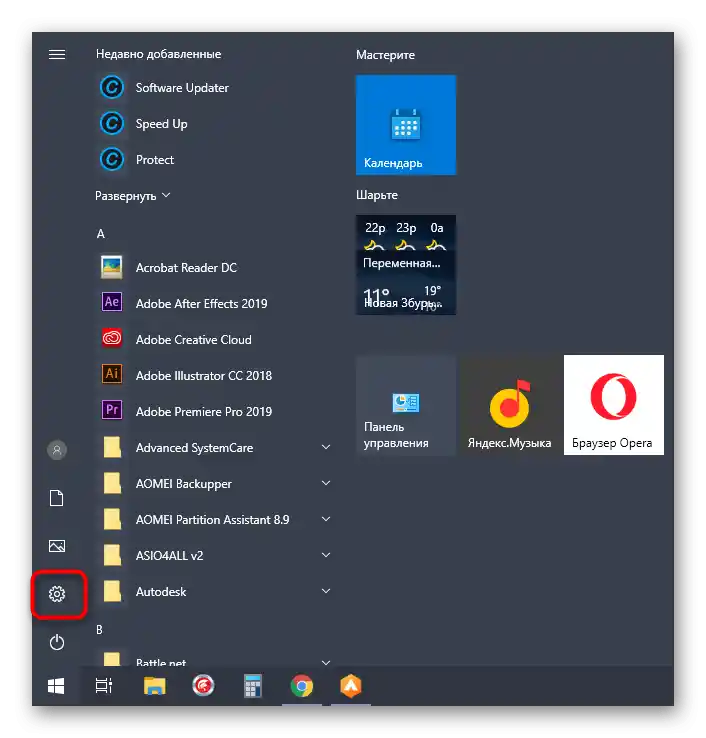
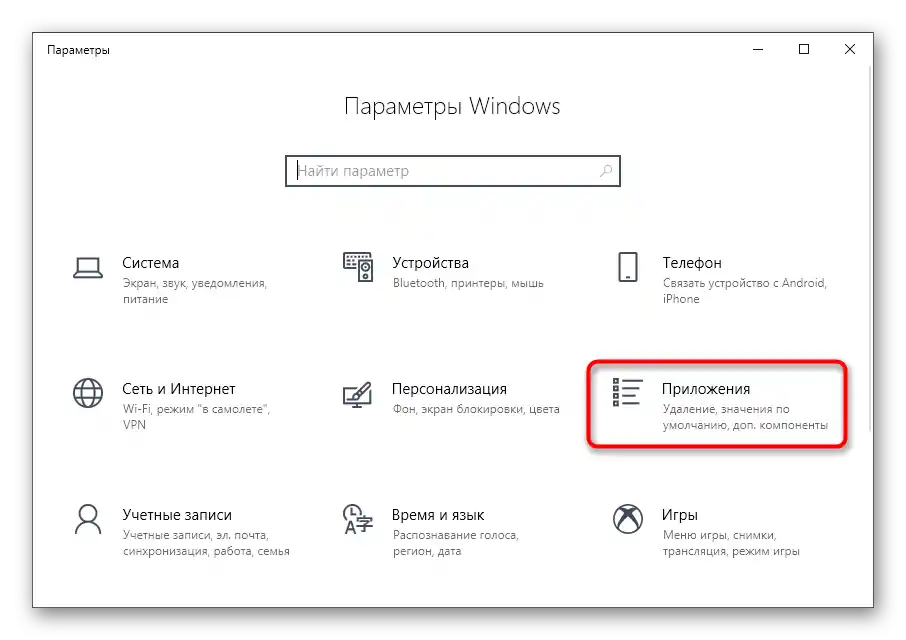
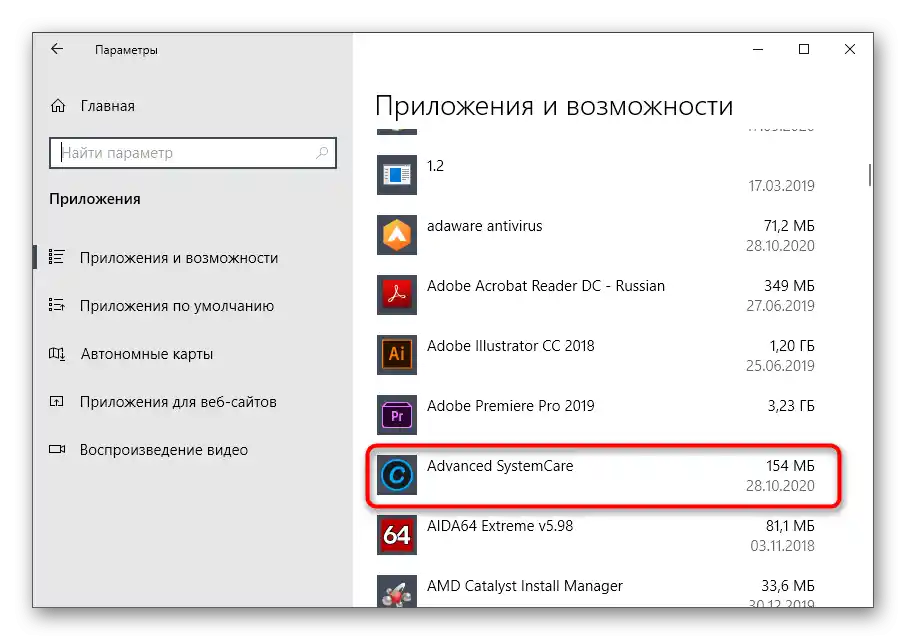
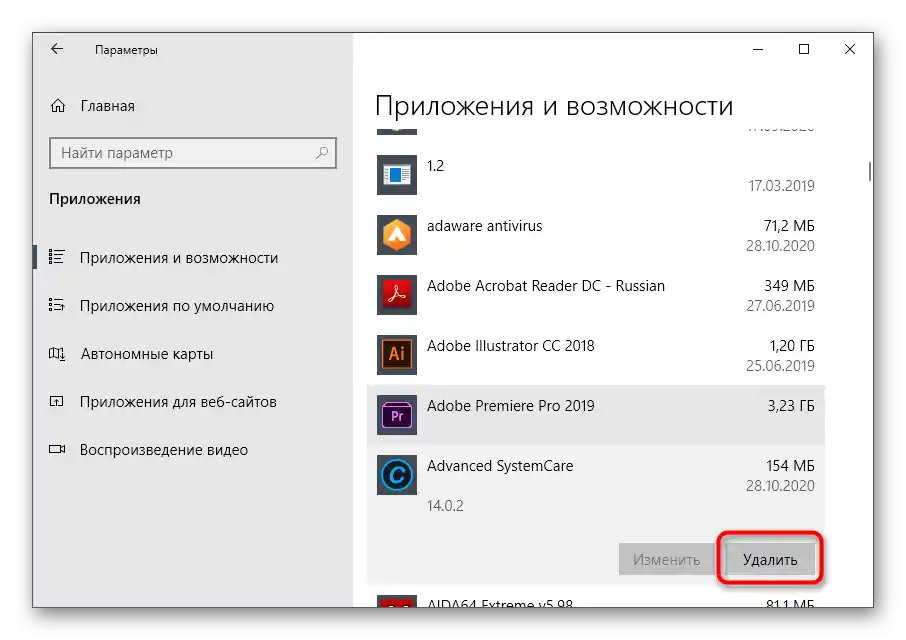
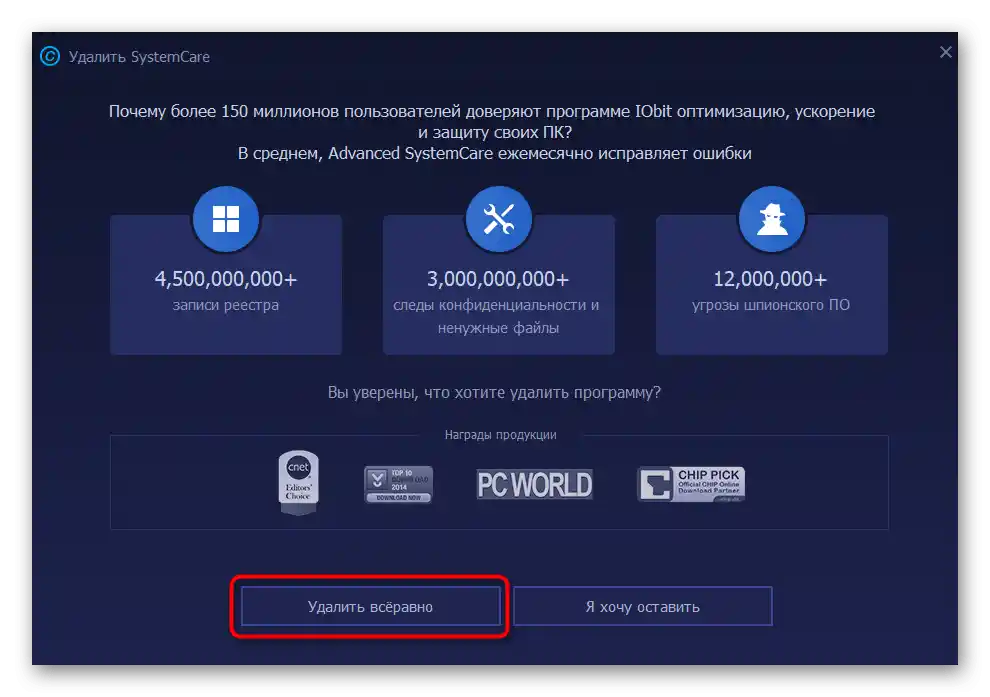
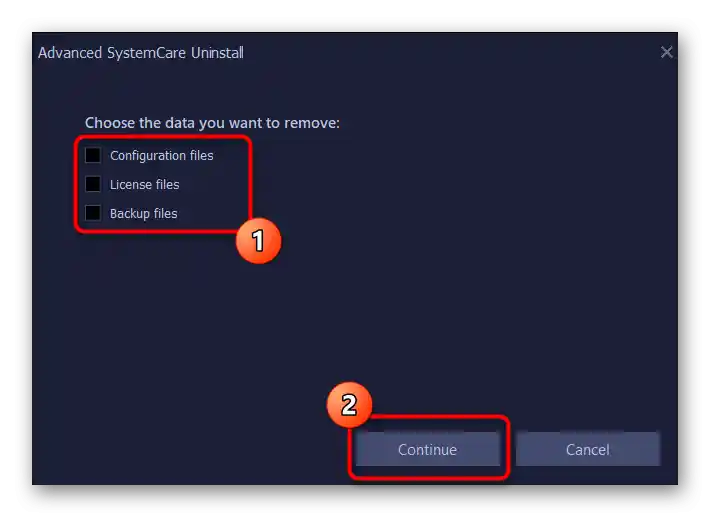
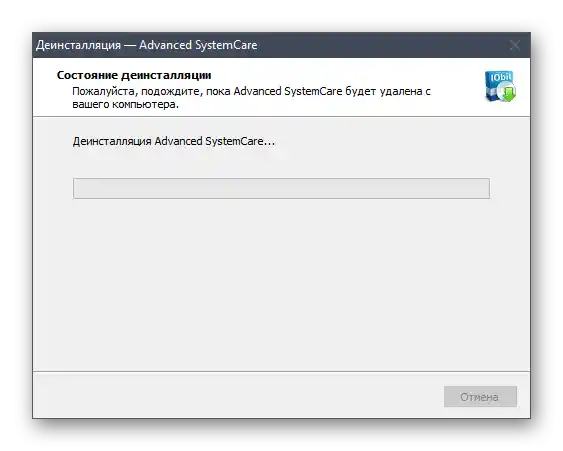
Dla komputerów z najnowszą wersją systemu operacyjnego od Microsoft istnieje jeszcze jedna metoda usunięcia Advanced SystemCare, która polega na użyciu menu kontekstowego w "Menu Start".
- Aby to zrobić, otwórz "Menu Start", znajdź oprogramowanie w alfabetycznym porządku i wywołaj jego menu kontekstowe.
- Jeśli to się nie uda, zacznij pisać jego nazwę, aby znaleźć odpowiednie aplikacje, a następnie kliknij na "Usuń" w menu po prawej stronie.
- Nastąpi przejście do "Programy i funkcje" — o interakcji z tym oknem porozmawiamy w następnej uniwersalnej metodzie (krok 3).
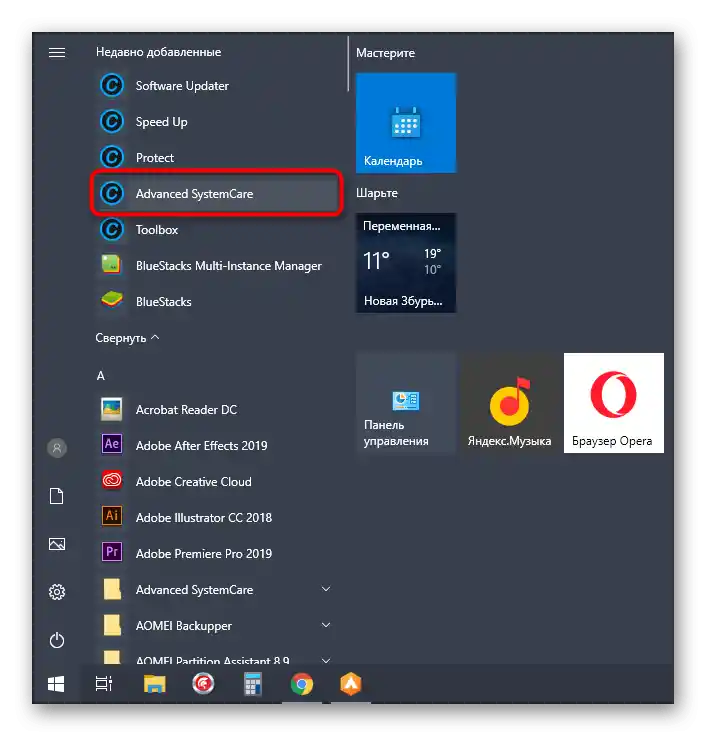
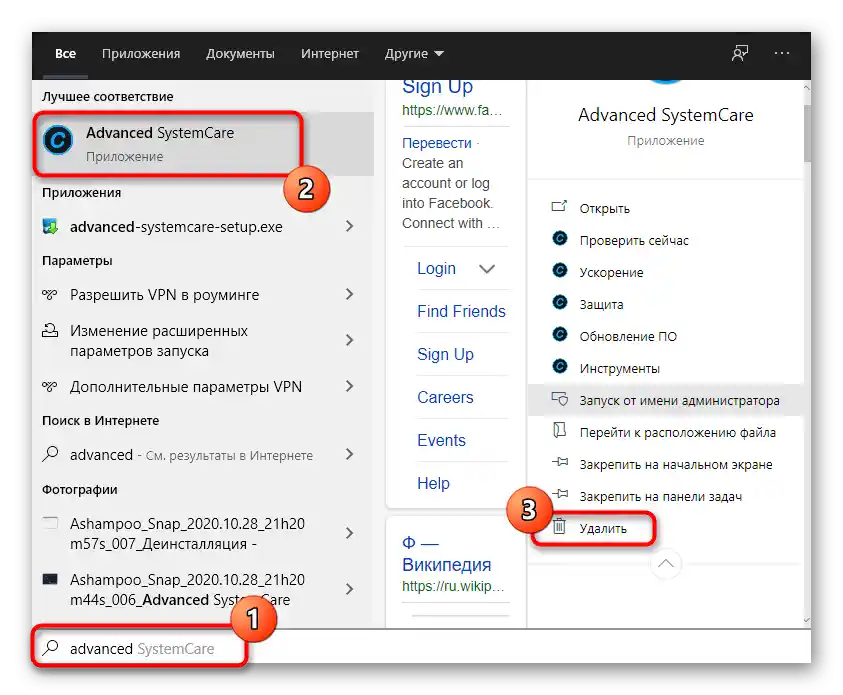
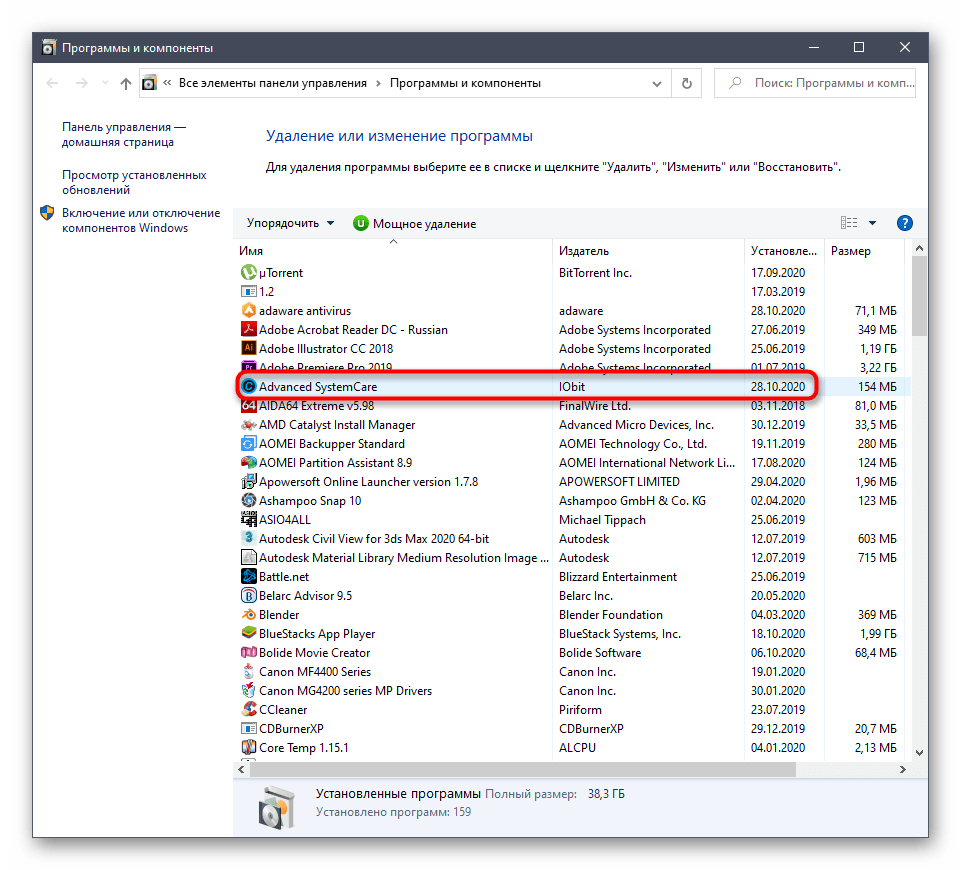
Opcja 2: Menu "Programy i funkcje" (uniwersalne)
Nie wszyscy użytkownicy mają zainstalowaną Windows 10, dlatego proponujemy zapoznać się z uniwersalną metodą, która pomoże szybko pozbyć się Advanced SystemCare. W tym celu należy skorzystać z aplikacji "Panel sterowania".
- W Windows 7 i starszych można do niego przejść, klikając przycisk "Panel sterowania" na pasku tego menu po prawej stronie.W "siódemce" można również skorzystać z wyszukiwania w "Menu Start".
- Wybierz sekcję "Programy i funkcje".
- Znajdź w liście program, który chcesz usunąć, i kliknij go dwukrotnie lewym przyciskiem myszy.
- Potwierdź usunięcie i wykonaj te same kroki, o których już wspomniano, aby zakończyć deinstalację.
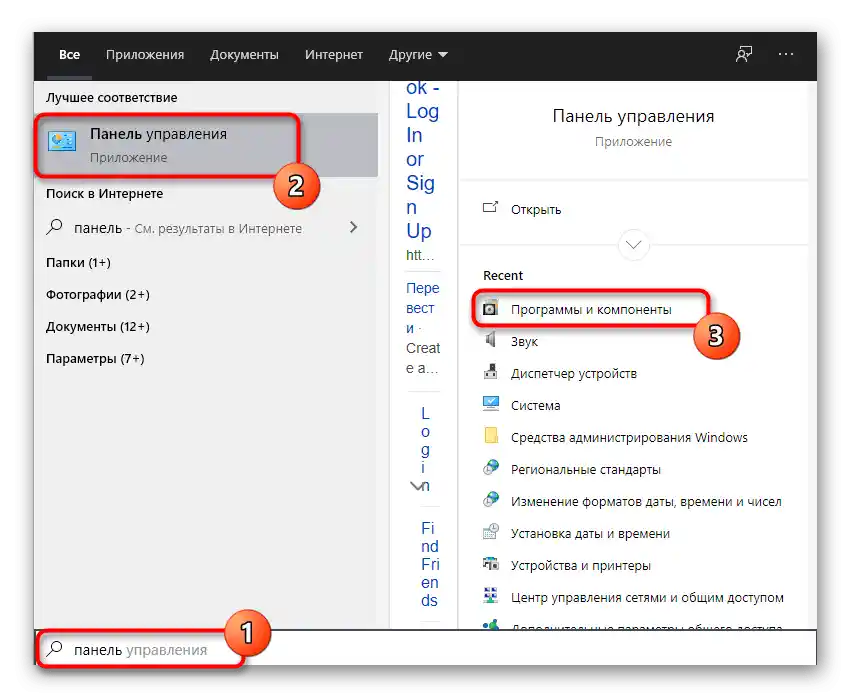
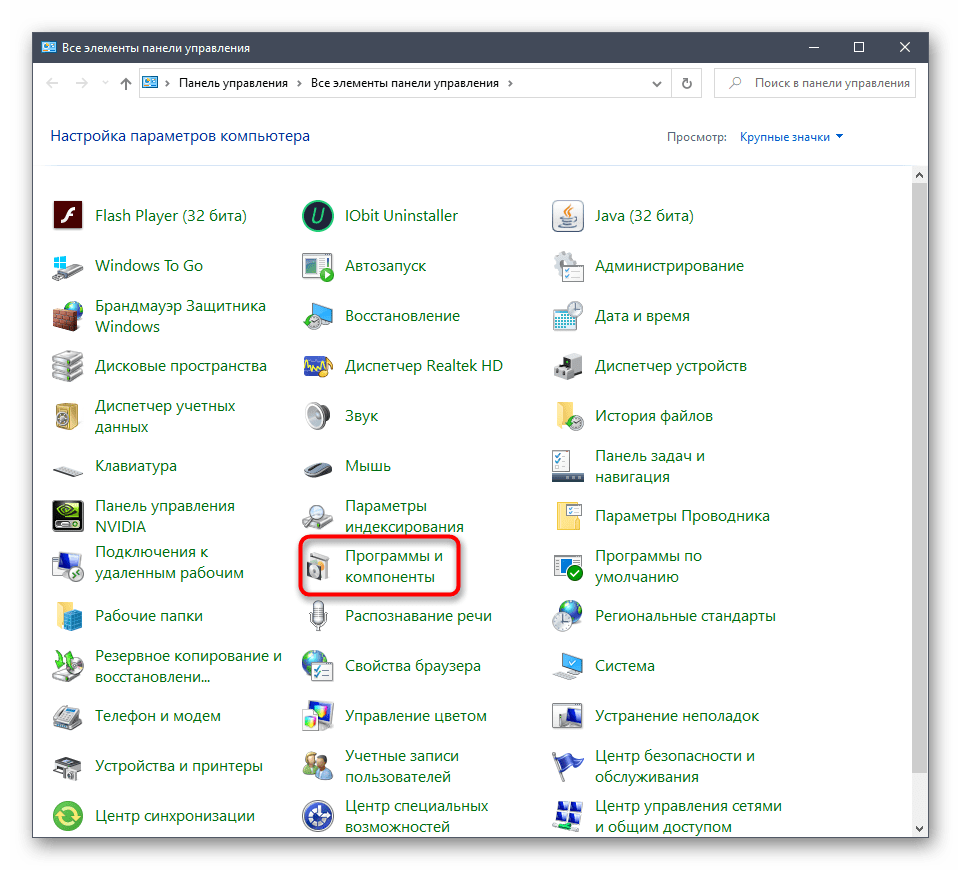
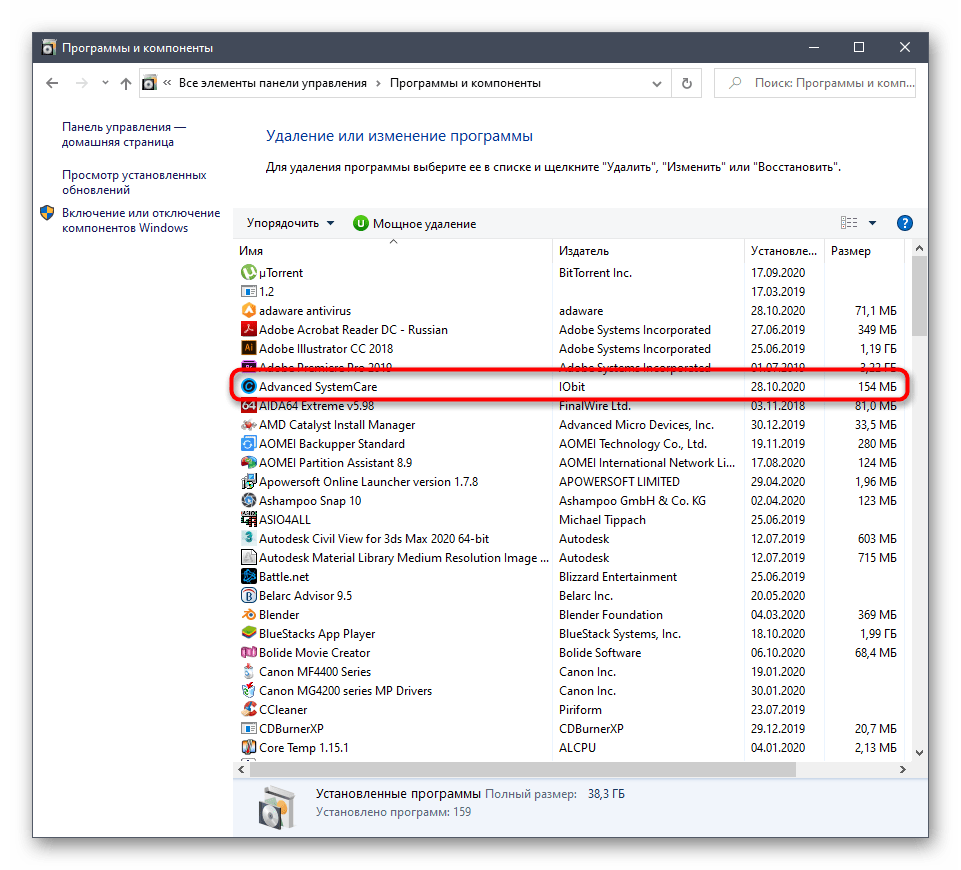
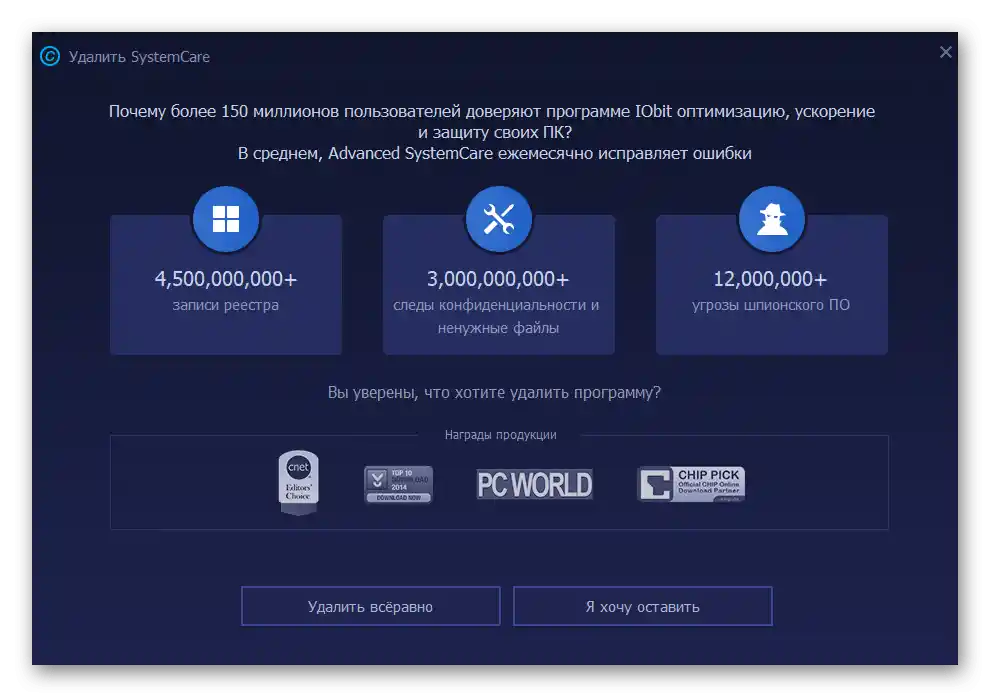
Czyszczenie pozostałych plików
Na zakończenie opisanych powyżej metod porozmawiajmy o czyszczeniu pozostałych plików, które może być potrzebne, na przykład, gdy chcesz ponownie zainstalować Advanced SystemCare lub po prostu nie chcesz zostawiać w systemie śmieci.
- Pierwszy etap — wyszukiwanie powiązanych plików za pomocą "Eksploratora", do czego użyj wbudowanej funkcji.
- Znajdź wszystkie foldery i pliki związane z tym oprogramowaniem, kliknij na nie prawym przyciskiem myszy i w menu kontekstowym wybierz opcję "Usuń".
- Natychmiast po tym otwórz narzędzie "Uruchom" standardowym skrótem klawiszowym Win + R, w dostępne pole wpisz
regediti naciśnij klawisz Enter. - Użyj rozwijanego menu "Edycja" i funkcji "Znajdź", którą można wywołać również skrótem klawiszowym Ctrl + F.
- W polu wyszukiwania wpisz nazwę aplikacji i wykonaj wyszukiwanie dopasowań.
- Usuń wszystkie znalezione klucze i uruchom ponownie komputer, aby zastosować zmiany.
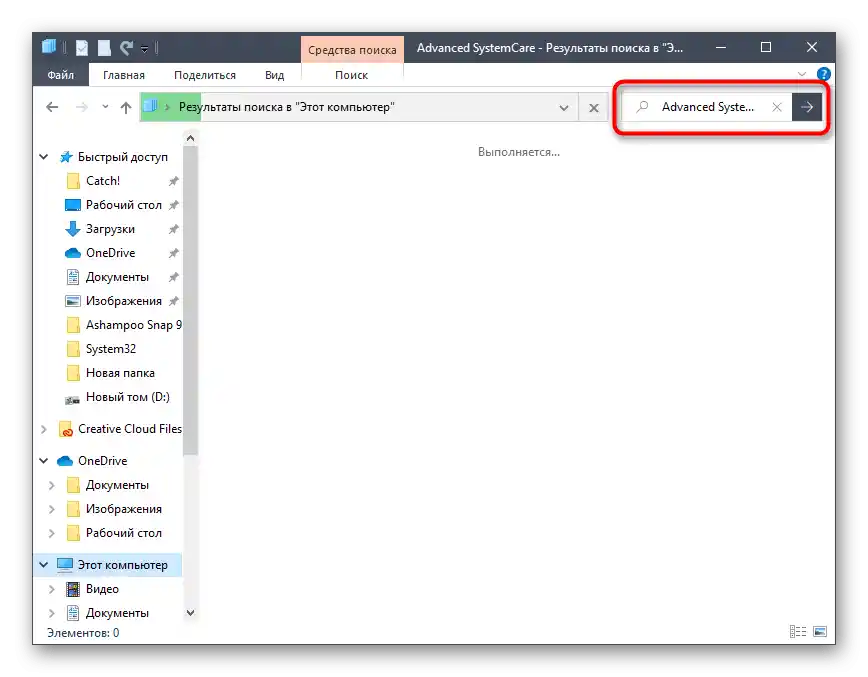
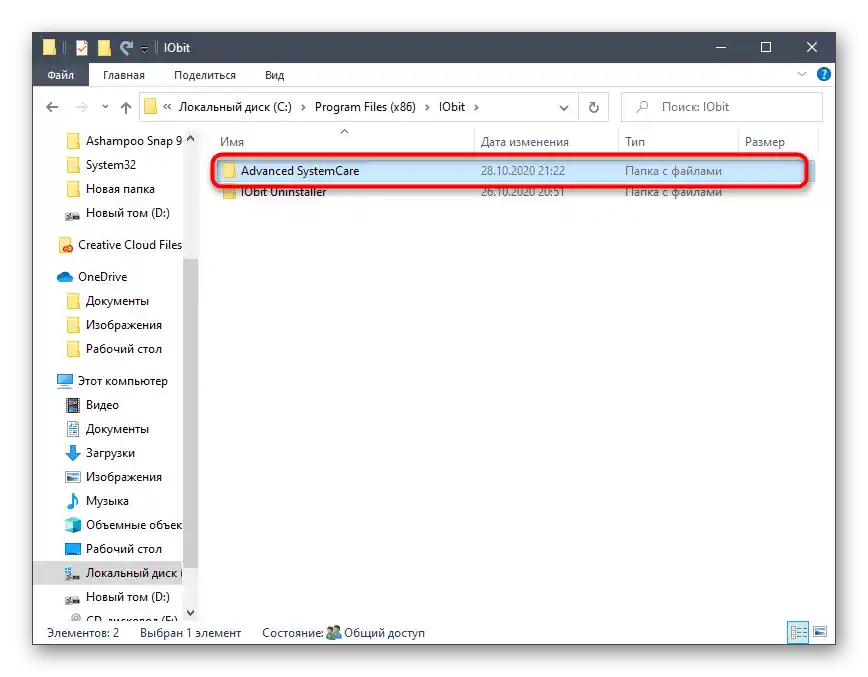
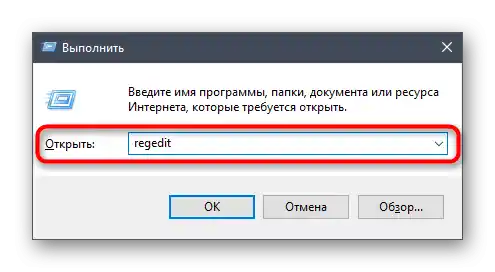
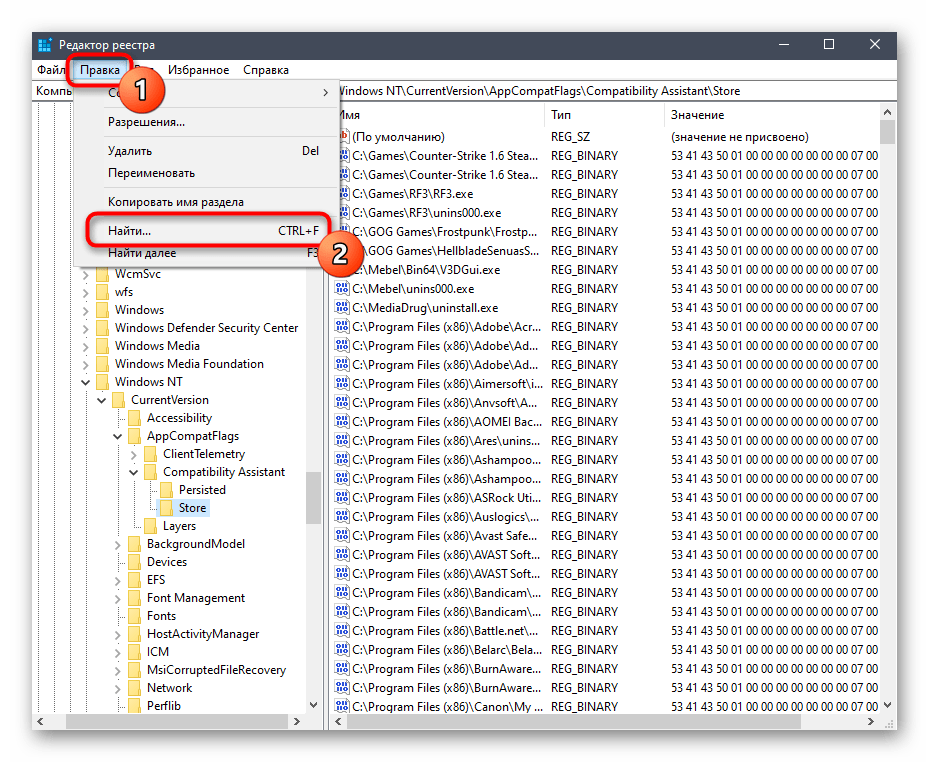
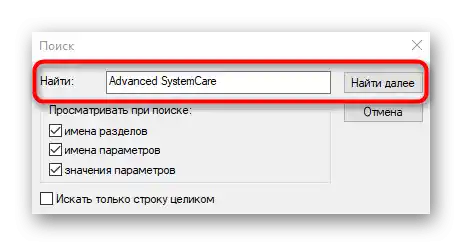
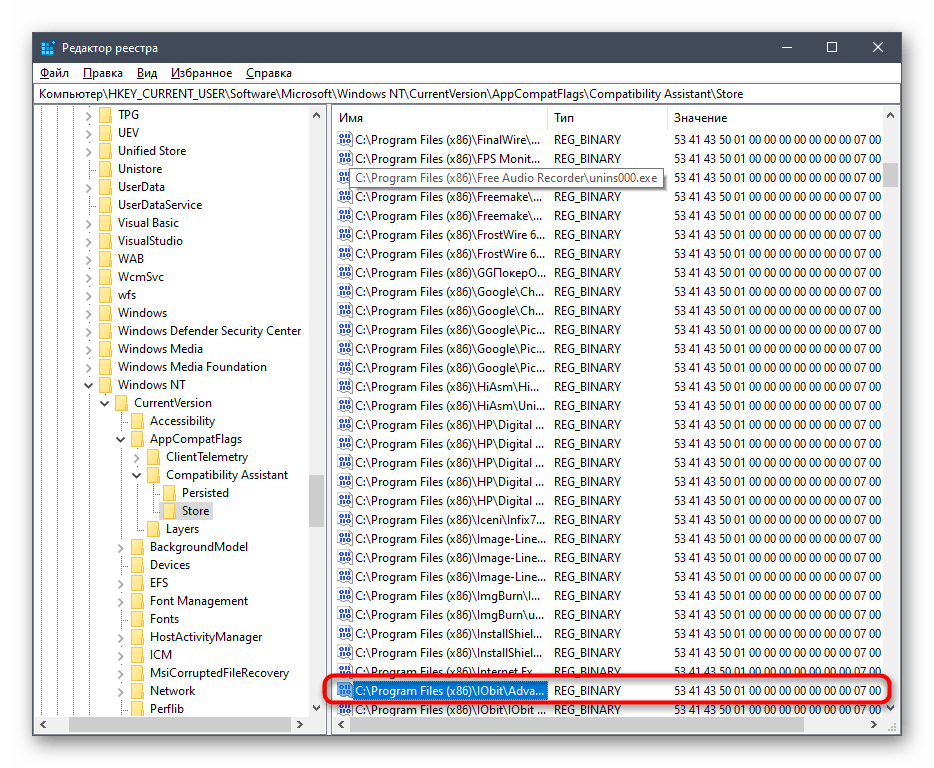
Metoda 2: Użycie narzędzi zewnętrznych
Istnieją zewnętrzne programy przeznaczone do usuwania innych aplikacji na komputerze. Czasami użytkownikom łatwiej jest je wykorzystać, niż korzystać z narzędzi systemowych, szczególnie gdy chodzi o czyszczenie pozostałych plików.Na przykładzie dwóch wariantów rozważmy, jak przebiega interakcja z takimi rozwiązaniami.
Wariant 1: CCleaner
CCleaner to jeden z najpopularniejszych programów pomocniczych dla systemu Windows, którego funkcjonalność koncentruje się na czyszczeniu śmieci, naprawie rejestru i innych działaniach związanych z systemem operacyjnym. Posiada on osobne narzędzie do odinstalowywania oprogramowania, a zarządzanie nim odbywa się w następujący sposób:
- Uruchom CCleaner, a następnie z menu po lewej stronie przejdź do "Narzędzia".
- W pierwszym menu "Odinstalowanie programów" znajdź interesującą aplikację i zaznacz ją lewym przyciskiem myszy.
- Niebiesko zaświeci się przycisk "Odinstaluj", na który należy kliknąć, aby rozpocząć ten proces.
- W nowym oknie odinstalowywania Advanced SystemCare wykonaj wszystkie te same czynności, o których mówiliśmy w poprzednich instrukcjach.
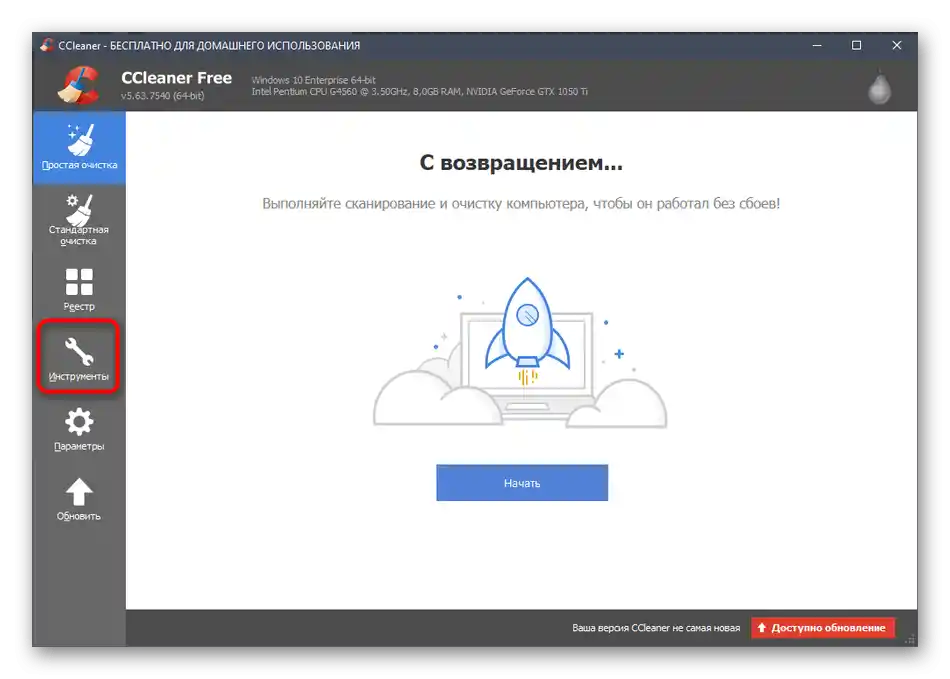
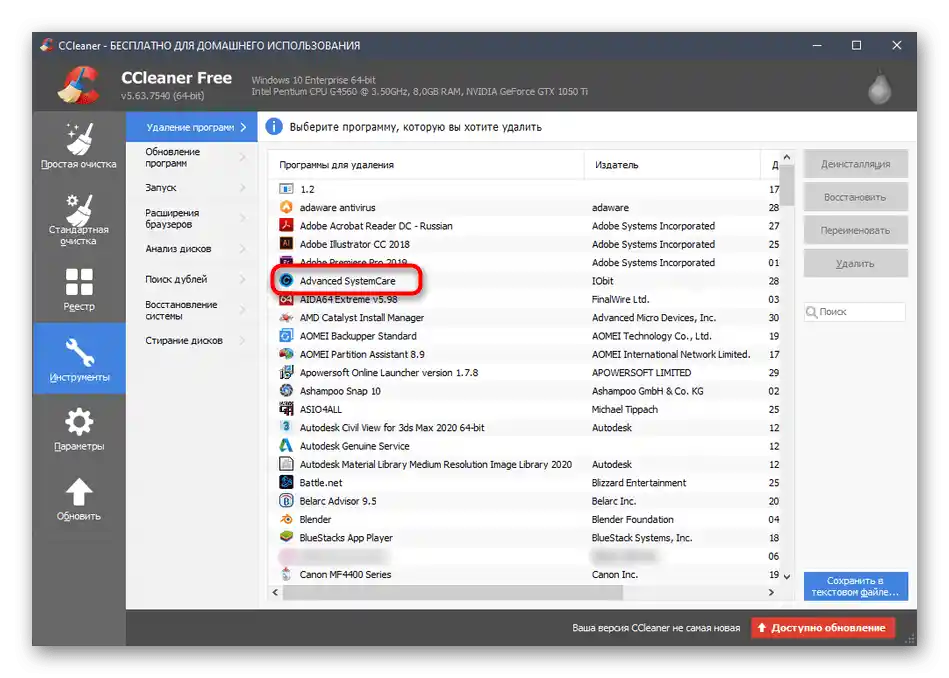
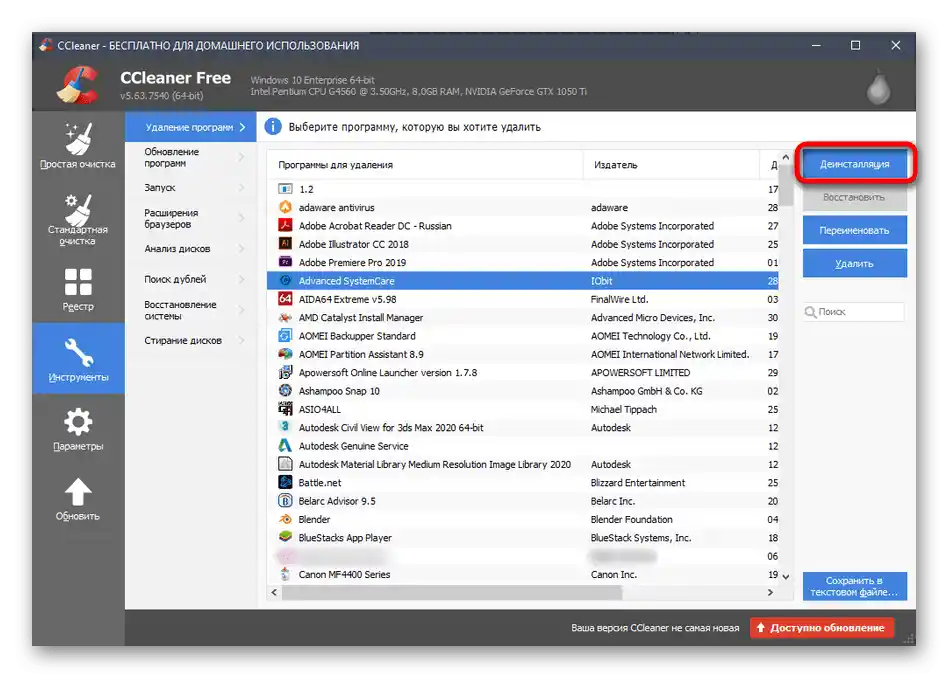
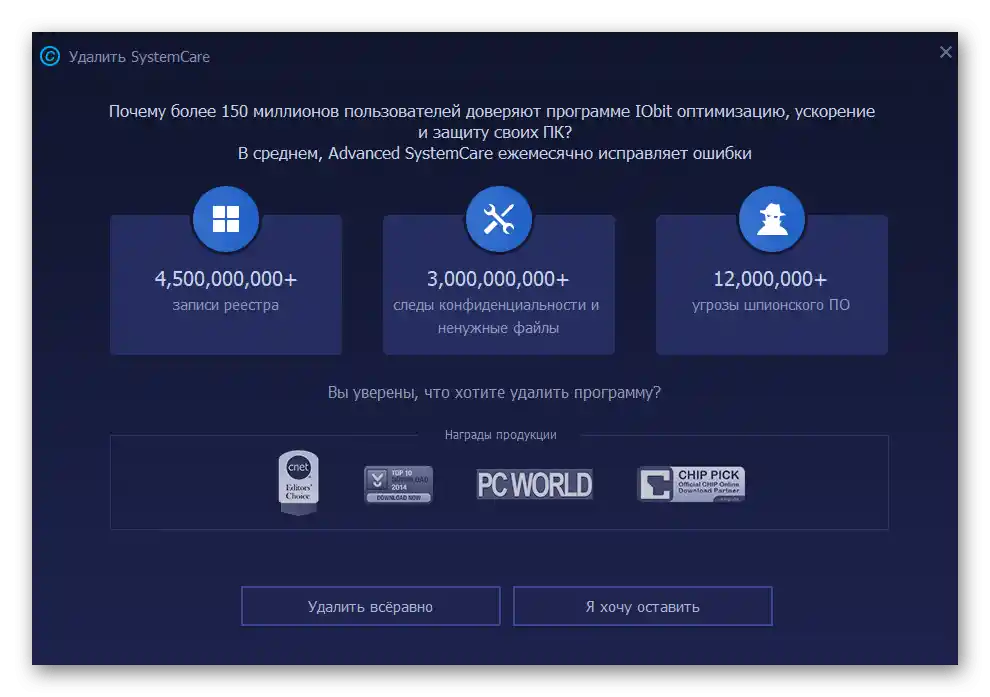
Wariant 2: IObit Uninstaller
Programy IObit Uninstaller i Advanced SystemCare zostały stworzone przez tego samego dewelopera, ale rozwiązanie do usuwania oprogramowania cieszy się większą popularnością z powodu wbudowanej opcji szybkiego czyszczenia pozostałych plików. To właśnie ją wspomnimy dalej, omawiając odinstalowanie SystemCare.
- Po uruchomieniu IObit Uninstaller od razu znajdziesz się w wymaganym menu, gdzie klikniesz przycisk w kształcie kosza obok potrzebnego programu.
- Zaznacz opcję automatycznego usuwania pozostałych plików i uruchom odinstalowanie.
- Oczekuj rozpoczęcia tego procesu.
- Po pojawieniu się powiadomienia z pytaniem o usunięcie potwierdź swoje zamiary.
- W IObit Uninstaller obserwuj, jak przebiega usuwanie kluczy rejestru i innych elementów oprogramowania.
- Po zakończeniu otrzymasz komunikat o pomyślnym wykonaniu operacji.
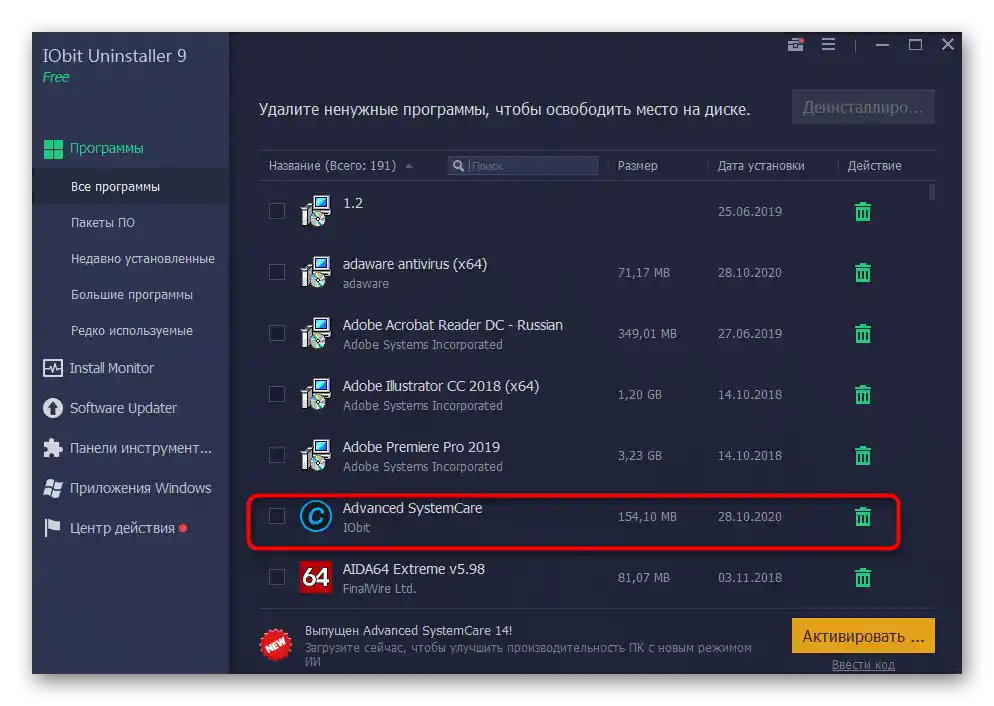
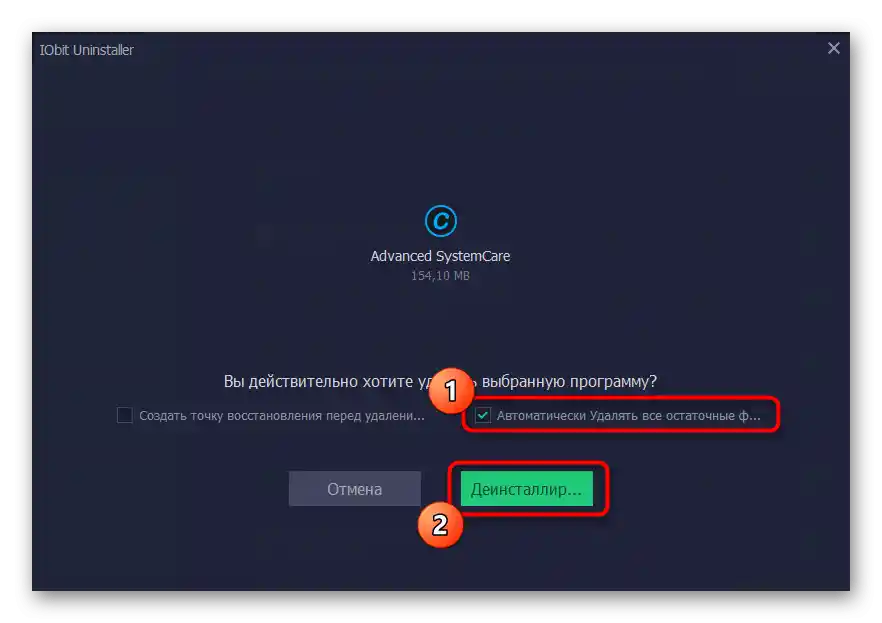
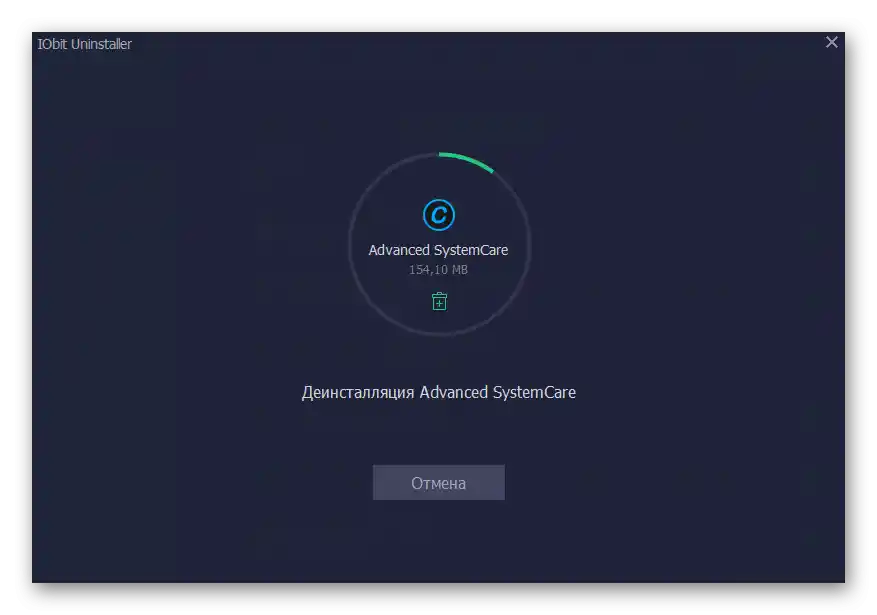
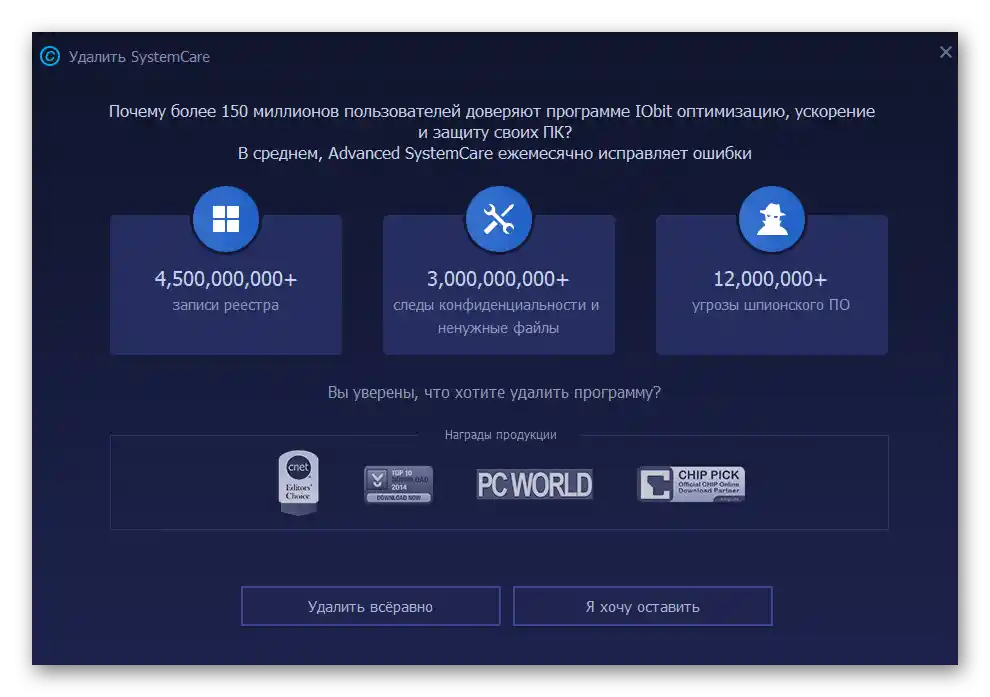
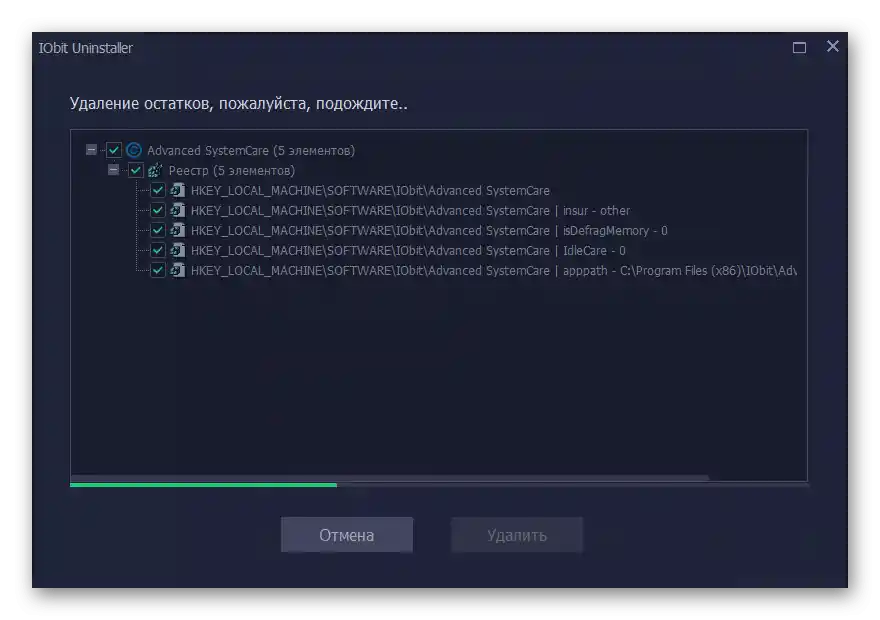
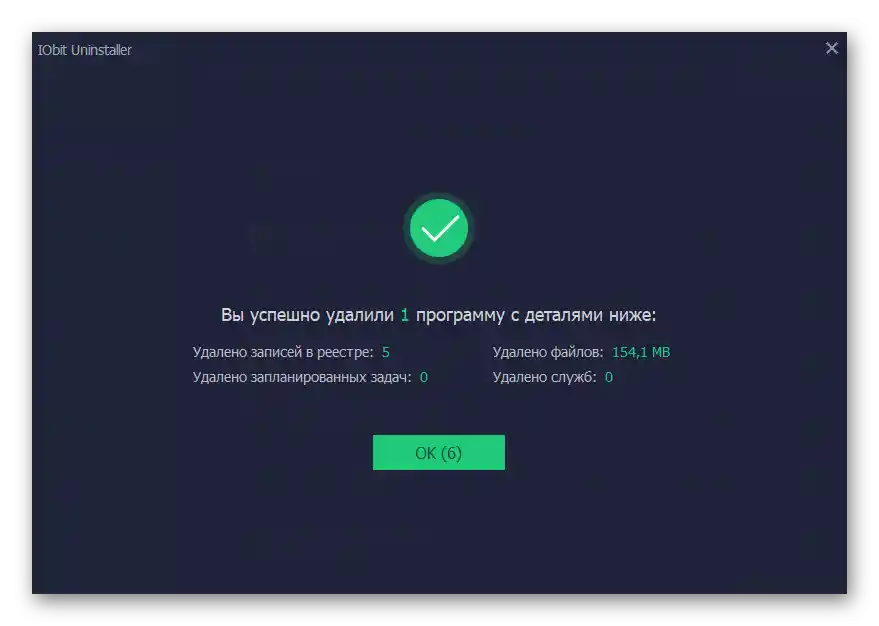
Wariant 3: Inne programy
Opisaliśmy tylko dwa programy przeznaczone do usuwania innego oprogramowania. Istnieje wiele ich odpowiedników, wśród których są zarówno udane rozwiązania, jak i mniej udane.Możecie zapoznać się z listą najlepszych z nich i wybrać alternatywną opcję, jeśli poprzednie okazały się nieodpowiednie, w osobnej recenzji na naszej stronie. Zasada deinstalacji pozostaje w tym przypadku mniej więcej taka sama, jak opisano powyżej.
Szczegóły: Programy do usuwania programów